Kaj storiti, če varnostna kopija ni ustvarjena. Najnovejše varnostne kopije iCloud ni bilo mogoče dokončati – kaj storiti. Video: varnostno kopiranje za iPhone, iPad - kaj je to? In ali je vredno obnoviti?
Da se zaščitite pred izgubo podatkov, če se vaša naprava Apple pokvari, priporočamo, da ustvarite varnostno kopijo. Toda včasih operacija ne uspe in kopija ne uspe. Za odpravo napake je najprej treba ugotoviti vzroke njenega nastanka.
Zakaj ne morem varnostno kopirati prek iTunes ali iCloud
Napake »Varnostne kopije ni mogoče ustvariti«, »Napaka pri ustvarjanju varnostne kopije«, »Varnostne kopije ni bilo mogoče ustvariti« se pojavijo zaradi naslednjih razlogov:
- različica iTunes je zastarela;
- Kabel USB ne deluje pravilno;
- internetna povezava in hitrost sta nestabilni;
- ustvarjenih je bilo preveč varnostnih kopij;
- problem je v sami napravi.
Kako popraviti napako pri varnostnem kopiranju
Če ne poznate točnega vzroka okvare, sledite vsem korakom po vrsti, dokler ne odpravite težave.
Ponovni zagon sistema
Poskusite znova zagnati napravo. To dejanje bo znova zagnalo vse procese, ki se izvajajo v ozadju, in verjetno rešilo težavo.
Preverjanje internetne povezave
Morda je težava v internetni povezavi, zato se poskusite povezati z drugo Wi-Fi točko, znova zaženite usmerjevalnik ali preverite stanje mobilnega omrežja.
Posodobitev aplikacije
Če uporabljate iTunes, se prepričajte, da imate nameščeno najnovejšo različico programa:
IOS in posodobitev programske opreme
Prepričajte se, da so aplikacije, nameščene v telefonu ali tabličnem računalniku, posodobljene in da je različica vdelane programske opreme posodobljena z najnovejšo različico sistema iOS:

Sprostitev prostora na disku
Verjetno na disku računalnika ni prostora, zato ne morete shraniti varnostne kopije. Nato odprite raziskovalca in počistite pomnilnik.
Prijavite se v svoj Apple ID
Odjavite se iz računa Apple ID in se znova prijavite. Na napravah iPhone, iPad, iPod touch je to mogoče prek nastavitev:

V Mac OS in Windows z uporabo iTunes samo kliknite na ime računa, nato na gumb "Odjava" in nato ponovno avtorizirajte v programu.
Med varnostnim kopiranjem iPhona ali iPada v iCloud lahko pride do nekaj pogostih napak. Najbolj čuden med njimi je povezan z dejstvom, da postopek ustvarjanja kopije ni zaključen, medtem ko iOS ne daje nobenih priporočil, kako odpraviti težavo. Kako se znebiti takšne napake je opisano v tem priročniku.
1. način: Izbrišite prejšnjo varnostno kopijo
1. korak. Pojdite v meni " nastavitve» → iCloud → « shranjevanje».
 2. korak. Izberite " Nadzor«, in po varnostni kopiji vaše naprave, ki je bila ustvarjena prej.
2. korak. Izberite " Nadzor«, in po varnostni kopiji vaše naprave, ki je bila ustvarjena prej.
 3. korak. Na strani, ki se odpre, kliknite " Izbriši kopijo". Upoštevajte, da se gumb prikaže po kratkem prenosu.
3. korak. Na strani, ki se odpre, kliknite " Izbriši kopijo". Upoštevajte, da se gumb prikaže po kratkem prenosu.
 4. korak: Potrdite izbris.
4. korak: Potrdite izbris.
Takoj zatem poskusite ustvariti novo varnostno kopijo v " nastavitve» → iCloud → « Varnostna kopija».
2. način: Varnostno kopirajte iTunes
Napaka, povezana z nezmožnostjo ustvarjanja nove varnostne kopije iCloud, se pogosto reši z ustvarjanjem kopije prek iTunes in nato aktiviranjem varnostne kopije iCloud.
1. korak: Povežite svoj iPhone ali iPad z računalnikom in zaženite iTunes.
2. korak. V oknu iTunes izberite svojo napravo.
 3. korak. Na zavihku " Pregled» označi polje « Ta računalnik"in pritisnite" Prijavite se».
3. korak. Na zavihku " Pregled» označi polje « Ta računalnik"in pritisnite" Prijavite se».
 4. korak. Kliknite " Ustvari kopijo zdaj” in počakajte, da se postopek varnostnega kopiranja zaključi.
4. korak. Kliknite " Ustvari kopijo zdaj” in počakajte, da se postopek varnostnega kopiranja zaključi.
 5. korak. V mobilni napravi pojdite na » nastavitve» → iCloud → « Varnostna kopija" in aktivirajte stikalo " iCloud varnostno kopiranje».
5. korak. V mobilni napravi pojdite na » nastavitve» → iCloud → « Varnostna kopija" in aktivirajte stikalo " iCloud varnostno kopiranje».
 Po omogočitvi funkcije varnostnega kopiranja bi morala težava z nezmožnostjo ustvarjanja varnostne kopije izginiti.
Po omogočitvi funkcije varnostnega kopiranja bi morala težava z nezmožnostjo ustvarjanja varnostne kopije izginiti.
Pozdravljeni vsi skupaj! Pogosto so informacije, shranjene v mobilni napravi, dražje in dragocenejše od samega telefona ali tablice. Kako ga shraniti? V tej zadevi Apple morda nima enakega. Za to je poskrbela z največjo enostavnostjo in priročnostjo, ki je lastna le njej – z uvedbo iCloud leta 2011.
Ta storitev vam omogoča shranjevanje podatkov na Applove strežnike, kar se zgodi samodejno in z malo ali nič potrebe po posredovanju v tem procesu. Zakaj "praktično"? Ker je začetna nastavitev še vedno potrebna. Tako začenjamo ugotavljati, kako uporabljati iCloud pri delu z varnostnimi kopijami za iPhone, iPad ali iPod.
Kako ustvariti varnostno kopijo iCloud
Pojdite v nastavitve svoje mobilne naprave in izberite element menija, ki ga potrebujemo.
Vnesti boste morali Apple ID, je podrobno napisano.

Odpre se seznam aplikacij, ki jih je mogoče shraniti v iCloud. Kot lahko vidite, je vse, kar potrebujete, tam. Samo premaknite stikala na tiste programe, ki bodo sinhronizirani s shrambo.

Majhna opomba - za brezplačno shranjevanje je na voljo 5 gigabajtov prostora. Po mojem mnenju je to za večino dovolj. Če pa posnamete veliko fotografij (pri tem pa jih ne prenesete v računalnik) ali pa lahko obseg vaših sporočil, e-pošte, dokumentov enačite s knjigami, potem vedno obstaja možnost nakupa dodatnega prostora.


Vse, nato pa bodo varnostne kopije iCloud ustvarjene same, vsakič, ko:
- Naprava je zaklenjena.
- Priključen na polnilnik.
- Je v dosegu aktivnega omrežja Wi-Fi in je tudi povezan z njim.
Možno jih je ustvariti tudi na silo:

Pokrili smo varnostno kopiranje iPhona v iCloud. Na drugih jabolčnih napravah so ustvarjeni na povsem enak način.
Kako obnoviti varnostno kopijo iCloud
Obstajata dve možnosti:
Ko je vaš pripomoček aktiviran - v njegovem procesu morate izbrati ustrezen element menija.


Na že aktiviranem iPhonu, iPadu ali iPodu morate najprej ponastaviti nastavitve in vsebino (Izgubili boste vse podatke!), To je storjeno. Pozor! Pred tem se prepričajte, da imate varnostno kopijo.



Po ponastavitvi dobimo "čisto" napravo. To pomeni, da bomo ob prvem zagonu ponovno pozvani k obnovitvi iz kopije iCloud. Zmaga! :)
Upam, da so se navodila izkazala za preprosta in razumljiva. Če pa te storitve ne morete uporabljati, je opisana alternativna metoda za izdelavo kopij z uporabo iTunes. In končno, najpomembnejše – pogosto shranjujte svoje podatke!
P.S. Imaš kakšno vprašanje? Dobrodošli v komentarjih - povedal bom, pozval in poskušal narediti vse, da bi pomagal rešiti težavo!
P.S.S. Ali želite, da se varnostna kopija shrani in obnovi "kot mora biti"? Postavite "like" - to močno poveča možnosti za doseganje uspešnega rezultata! :)
Pri varnostnem kopiranju ali obnavljanju podatkov v iPhonu, iPadu ali obnavljanju iz varnostne kopije v iTunes se lahko prikažejo opozorila, ki kažejo, da ne morete obnoviti ali obnoviti iz varnostne kopije. Razlogi za to so lahko različni:
- "...ker je prišlo do napake";
- "...ker je prišlo do neznane napake -1";
- "...ker varnostne kopije ni bilo mogoče shraniti na ta računalnik";
- "... ker seja varnostnega kopiranja ni uspela";
- "... ker seje ni bilo mogoče začeti";
- "... ker je iPhone zavrnil zahtevo";
- "... ker ni dovolj prostega prostora."
Kje so shranjene varnostne kopije za iPhone ali iPad?
- Mac:~/Library/Application Support/MobileSync/Backup/
Tukaj znak tilde (~) ustreza uporabniški mapi in če v njej ni mape Knjižnice, kliknite meni Pojdi, medtem ko držite tipko Option. - Windows XP:\Documents and Settings\(uporabniško ime)\Application Data\Apple Computer\MobileSync\Backup\
Lahko pa poskusite sami najti mapo Application Data, tako da odprete »Start« in izberete ukaz »Zaženi«. V vnosno polje, ki se prikaže, vnesite vrstico% appdata% in kliknite »V redu«. To vam bo omogočilo dostop do mape Application Data, iz katere lahko greste naprej \Application Data\Apple Computer\MobileSync\Backup\ - Windows Vista, Windows 7 in Windows 8:
\Users/(uporabniško ime)\AppData\Roaming\Apple Computer\MobileSync\Backup\
Druga možnost je, da odprete meni Start, v iskalno vrstico vnesete %appdata% in nato pritisnete Enter. Nato naredite preostanek poti AppData\Roaming\Apple Computer\MobileSync\Backup\
Varnostno kopiranje podatkov iPhone, iPad v iTunes ni uspelo
Možne rešitve za težave, povezane z nezmožnostjo varnostnega kopiranja podatkov naprave iOS v iTunes:- Najprej znova zaženite: znova zaženite računalnik in iPhone ali iPad, nato poskusite znova varnostno kopirati svojo napravo.
- Nadgradnja. Posodobite svojo programsko opremo: prenesite najnovejšo različico iTunes, namestite vse potrebne posodobitve za vaš Mac, posodobite iOS.
- Preverite prosti prostor na trdem disku. Pomanjkanje prostega prostora lahko povzroči neuspešno varnostno kopiranje.
- Preverite varnostne nastavitve. Morda boste morali posodobiti varnostno programsko opremo ali jo začasno onemogočiti. Po tem znova poskusite varnostno kopirati podatke iPhone, iPad v iTunes.
- Odklopite vaš iPhone, iPad iz računalnika in ponastavite mapo Lockdown. Na voljo so podrobna navodila za ponastavitev. Nato znova povežite mobilno napravo z računalnikom in ponovite postopek varnostnega kopiranja.
- Apple podpora.
Obnovitev iz varnostne kopije iPhone, iPad v iTunes ni uspela
Možne rešitve težav, povezanih z nezmožnostjo obnovitve podatkov iPhone, iPad iz varnostne kopije v iTunes:- Znova zaženite računalnik in iPhone ali iPad ter poskusite znova varnostno kopirati napravo.
- Posodobite svojo programsko opremo: prenesite najnovejšo različico iTunes, namestite vse potrebne posodobitve za vaš Mac, posodobite iOS.
- Preverite prosti prostor na vašem iPhone ali iPad. Pomanjkanje prostega prostora na mobilni napravi lahko onemogoči obnovitev iz varnostne kopije. V tem primeru pojdite na »Nastavitve« v napravi iPhone ali iPad in pojdite na »Splošno« > »Ponastavi« > »Izbriši vsebino in nastavitve«. Nato poskusite obnoviti podatke iz varnostne kopije.
- Preverite varnostne nastavitve. Morda bo treba posodobiti varnostno programsko opremo ali jo začasno onemogočiti. Nato znova poskusite obnoviti vaš iPhone ali iPad iz varnostne kopije iTunes.
- Odklopite vaš iPhone, iPad iz računalnika in ponastavite mapo Lockdown. Na voljo so podrobna navodila za ponastavitev. Nato ponovno povežite mobilno napravo z računalnikom in ponovite postopek za obnovitev iz varnostne kopije.
- Poskusite obnoviti iz varnostne kopije v drugem računalniku. Pred tem kopirajte varnostno kopijo v mapo za varnostno kopiranje v novem računalniku. Kje so shranjene varnostne kopije podatkov – navedeno zgoraj. Morda boste morali ustvariti tudi mapo Backup ali MobileSync.
- Če nič drugega ne pomaga, se obrnite na Apple Support.
Če niste našli odgovora na svoje vprašanje ali vam nekaj ni uspelo in v spodnjem komentarju ni ustrezne rešitve, postavite vprašanje prek našega . Je hiter, preprost, priročen in ne zahteva registracije. V rubriki boste našli odgovore na svoja in druga vprašanja.
Če še niste izgubili osebnih podatkov s svojim iPhoneom ali ko se ta pokvari, imate srečo! Čas je za varno.
Mnogi, tudi jaz, smo vsaj enkrat doživeli izgubo osebnih podatkov: zapiskov, koledarja in opomnikov – ko naprava odpove, se izgubi ali, kar je najbolj neprijetno,. Zaščititi se pred takšnimi težavami je precej preprosto - z varnostno kopijo iPhone / iPad.
Na dnevnem redu je več točk:
Varnostno kopiranje za iPhone/iPad
Varnostna kopija za iPhone/iPad je večdatotečni arhiv s šifriranimi uporabniškimi podatki, shranjenimi v pomnilniku naprave.
Rezervna metoda določa:
- Vsebina O: Varnostne kopije iTunes in iCloud se razlikujejo. Če pogledam naprej, bom rekel, da je bolj popoln.
- Lokacija: ali , ali v oblaku.
Na žalost ali delno varnostna kopija ne vključuje vse vsebine naprave iOS - predstavljajte si, koliko časa bi trajalo varnostno kopiranje vseh in videoposnetkov in koliko bi taka kopija tehtala! Apple nam, kot vedno, ni pustil izbire in zato varnostna kopija iPhone vsebuje fiksen nabor podatkov.
Vsebina varnostne kopije za iPhone/iPad
- Camera Roll: fotografije, posnetki zaslona, shranjene slike in zajeti videoposnetki;
- Opombe;
- nastavitve;
- Stiki in zgodovina klicev;
- Koledar dogodkov;
- Safari zaznamki, piškotki, zgodovina, podatki brez povezave in trenutno odprte strani;
- Samodokončanje za spletne strani;
- Predpomnilnik/brez povezave baza podatkov spletnih aplikacij;
- iMessages ter SMS in MMS s priponkami (slike in videi);
- Avdio posnetki, narejeni z diktafonom;
- Omrežne nastavitve: shranjene dostopne točke Wi-Fi, nastavitve, omrežne nastavitve;
- Keychain Access: gesla za e-poštne račune, gesla za Wi-Fi in gesla, vnesena na spletnih mestih in v nekaterih programih;
- Informacije o nameščenih na iPhone / iPad in programih iz App Store;
- Parametri, nastavitve in podatki programov, vključno z dokumenti;
- Vgrajeni nakupi;
- račun Game Center;
- Tapeta;
- zaznamki zemljevidov, zgodovina iskanja in trenutna lokacija;
- Seznanjene naprave Bluetooth (če so ti podatki obnovljeni v isti telefon, ki je bil uporabljen za ustvarjanje varnostne kopije).
Seznam tega, kar ni vključeno v kopijo iPhone / iPad, je krajši in je odvisen od vrste varnostne kopije: iTunes oz iCloud.
Varnostna kopija iTunes ni vključena
- iz trgovine iTunes;
- Igre in programi ter App Store;
- Glasba, fotografije, videi in knjige, ;
- Prej shranjene fotografije v iCloud, kot so datoteke iz albuma My Photo Stream in iCloud Photo Library;
- nastavitve Touch ID;
- Podatki iz dejavnosti, zdravja in dostopa do ključev (za varnostno kopiranje teh podatkov morate uporabiti iTunes Backup Encryption).
Varnostna kopija iCloud ni tako popolna kot iTunes, vendar ima vse, kar večina od nas potrebuje.
Kaj ni vključeno v varnostno kopiranje iCloud
- Podatki, ki so bili predhodno shranjeni v oblaku (kot so stiki, koledarji, beležke, datoteke iz albuma My Photo Stream in medijska knjižnica iCloud);
- Podatki, shranjeni v drugih storitvah v oblaku (kot sta Gmail ali Exchange);
- informacije in nastavitve Apple Pay;
- nastavitve Touch ID;
- Vsebina, prenesena iz virov, ki niso iTunes Store, App Store ali iBooks Store (kot so uvoženi MP3-ji, videoposnetki ali CD-ji);
- Vsebina, prenesena z iTunes v oblaku, in vsebina App Store (če je predhodno kupljena vsebina še vedno na voljo v iTunes Store, App Store ali iBooks Store, jo je mogoče znova prenesti).
Načini varnostnega kopiranja iPhone/iPad
Prepričan sem, da ne poznate več kot 2 načina za varnostno kopiranje iPhona, vendar obstajajo vsaj 3 od njih:
- V računalniku z uporabo iTunes.
- Na iPhone/iPad z uporabo iCloud.
- V računalniku, ki uporablja programsko opremo tretjih oseb, na primer .
varnostno kopiranje iTunes
- Ustvarjeno v lokalnem računalniku z operacijskim sistemom Windows ali Mac s pomočjo iTunes.
- Lahko se šifrira z geslom (podatki iz programov Activity, Health in Keychain Access so shranjeni v šifrirani kopiji).
- Ustvarjeno samodejno ob posodobitvi sistema iOS.
- Za vsako napravo v eni generaciji sistema iOS se ustvari samo ena kopija. Na primer, pri ustvarjanju varnostne kopije iPhona z iOS 9.3.1 se prejšnja kopija nadomesti z novo. Fokus spremembe imena naprave ne deluje več.
- To zahteva, da je naprava povezana z računalnikom.
- Podatke lahko kadar koli obnovite iz kopije.
Kako varnostno kopirati iPhone/iPad z iTunes?
Naj vas spomnimo, da je to lokalna varnostna kopija (shranjena na trdem disku vašega računalnika z operacijskim sistemom Windows ali Mac).

iCloud varnostno kopiranje
- Ustvarjeno neposredno na iPhone in iPad.
- Shranjeno v shrambi v oblaku (na Applovih strežnikih).
- Ustvarjeno samodejno ali ročno.
- Samodejno ustvarjeno vsak dan, če:
- z dostopom do interneta,
- zaslon naprave.
- Za obnovitev podatkov iz varnostne kopije iCloud vam ni treba povezati naprave z računalnikom.
- Obnovitev podatkov iz kopije iCloud se izvede po obnovitvi v iTunes in.
Kako varnostno kopirati iCloud na iPhone/iPad?

Gumb Varnostno kopiranje je zatemnjen, če vaša naprava ni povezana v omrežje Wi-Fi z dostopom do interneta.
Kako varnostno kopirati iPhone/iPad z iMazing in podobnim?
iTunes ni edini računalniški program s funkcijo varnostnega kopiranja iPhone / iPad, pri svojem delu uporabljam iMazing - skoraj popoln analog iTunes, le brez funkcije obnovitve in posodobitve naprave.

Zanimivo je, da sta varnostni kopiji iMazing in iTunes popolnoma združljivi: iMazing prepozna kopijo iTunes in obratno – kopija iMazing je združljiva z iTunes.
Tudi v iMazingu lahko ustvarite varnostno kopijo za iPhone / iPad z eno datoteko, za razliko od iTunes, kjer je varnostna kopija na desetine datotek, šifriranih s kriptografskim algoritmom zgoščevanja (SHA-1). Za vsako različico lahko ustvarite poljubno število takih varnostnih kopij.
Če želite varnostno kopirati iPhone/iPad z iMazing:
Samodejno varnostno kopiranje za iPhone/iPad
Če je vaš iPhone/iPad povezan z virom napajanja in omrežjem Wi-Fi z dostopom do interneta ter je njegov zaslon zaklenjen, se varnostne kopije iCloud vsak dan samodejno ustvarijo brez vaše udeležbe.

Po eni strani je to super, saj nam prihrani čas, po drugi strani pa lahko privede do izgube kontaktov, dogodkov v koledarju ali zaznamkov Safarija. Na primer, vaš iPhone se polni in je povezan z omrežjem Wi-Fi, izbrisali ste stik in nato zaklenili napravo s pritiskom na gumb "Power" (gumb za izklop). iCloud samodejno ustvari novo varnostno kopijo brez stika, ki ste ga izbrisali, ki nadomesti staro varnostno kopijo, ki ste jo ustvarili, PREDEN ste izbrisali podatke. Posledično ste ostali brez stika, v nasprotnem primeru pa bi bili vaši podatki nepovratno izbrisani. Na srečo je mogoče obnoviti datoteke v iCloud Drive, stike, koledar in zaznamke Safari.
Kako upravljati varnostne kopije iTunes in iCloud?
Že vemo, kje je privzeto shranjena varnostna kopija iTunes in kako jo prenesti na drugo particijo trdega diska. Oglejmo si podrobneje nastavitev varnostnega kopiranja iCloud.
Predpostavimo, da že imate varnostno kopijo iCloud vaše naprave iOS. Informacije o najnovejši kopiji se nahajajo v meniju »Nastavitve -> iCloud -> Shramba -> Upravljanje -> razdelek »Varnostne kopije« -> Ime vaše naprave«.

Lastnosti varnostne kopije iCloud vsebujejo naslednje informacije:
- Datum in čas zadnje kopije.
- Velikost kopije v megabajtih.
- Možnosti varnostnega kopiranja za aplikacije, nameščene v vaši napravi.

Kako izklopiti varnostno kopiranje aplikacij/iger na iPhone/iPad?

Če si premislite in želite omogočiti varnostno kopiranje nameščenih aplikacij, vklopite ustrezna stikala v nastavitvah -> iCloud -> Shramba -> Upravljanje -> razdelek Varnostno kopiranje -> Ime vaše naprave -> Seznam nastavitev varnostnega kopiranja.
Tako lahko prilagodljivo konfigurirate varnostno kopiranje podatkov posameznih programov in zmanjšate velikost iCloud kopije.
Kako izbrisati varnostno kopijo iTunes?
Če ste prodali svoj iPhone / iPad, potem njegova varnostna kopija, shranjena v vašem lokalnem računalniku, ni več potrebna za vas in lahko.

- Če je vrednost vaših osebnih podatkov večkrat večja od cene naprave, na kateri so shranjeni, ali celo neprecenljiva, morate takoj zatem nastaviti varnostno kopijo.
- Če pozabite ustvariti ročne varnostne kopije, ustvarite pogoje, v katerih jih bo iOS ustvaril samodejno brez vašega sodelovanja.
- Varnostna kopija iTunes je lahko poškodovana, na primer, če varnostna kopija ni uspela ali ni uspela.
- Lahko in s tem kopijo iCloud.
Ustvarite 2 varnostni kopiji iste naprave hkrati (če ni denarja za iMazing): lokalno v iTunes in oddaljeno v iCloud. Zakaj?
Po teoriji verjetnosti je verjetnost sovpadanja dveh dogodkov vedno manjša od verjetnosti vsakega od teh dogodkov posebej, kar pomeni, da je pri ustvarjanju dveh kopij manjša možnost izgube podatkov.
 Kako izbrisati datoteke, izbrisane iz koša?
Kako izbrisati datoteke, izbrisane iz koša?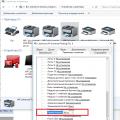 Zakaj je tiskalnik začel tiskati samo eno stran Canon inkjet natisne samo prvo stran
Zakaj je tiskalnik začel tiskati samo eno stran Canon inkjet natisne samo prvo stran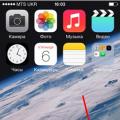 Najnovejše varnostne kopije iCloud ni bilo mogoče dokončati – kaj storiti
Najnovejše varnostne kopije iCloud ni bilo mogoče dokončati – kaj storiti